क्या आप जानते है आपके blog में contact form होना बहुत जरुरी है जिससे आपके visitors, company owners आपसे direct contact कर सके अगर आप visitors को बार बार अपना email address नहीं बताना चाहते हो तो आप अपने blog में contact form add कीजिये ये बहुत ही अच्छा तरीका है visitors बढाने का blog में contact form add करने के लिए आपको बस थोड़ी सी coding setting करनी है इस article में आज मै आपको इसी का तरीका बता रहा हूँ अगर आप अपने blog में contact form बनाना चाहते है तो आप इस post को follow कीजिये।
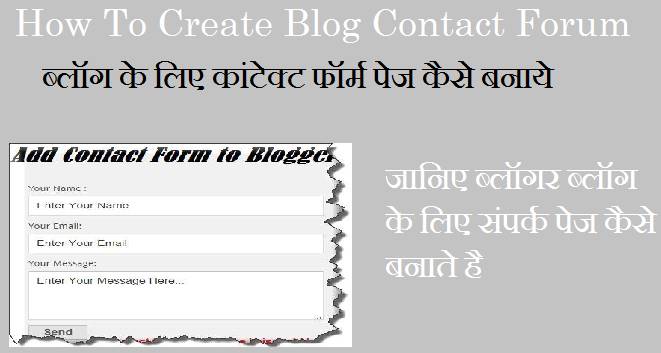
Table of Contents
Blogger में Contact Form Page कैसे Add करते है?
Step 1:
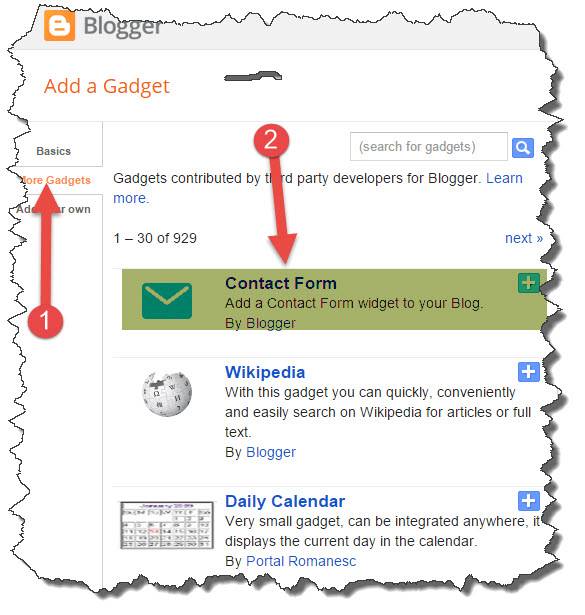
Step 2:
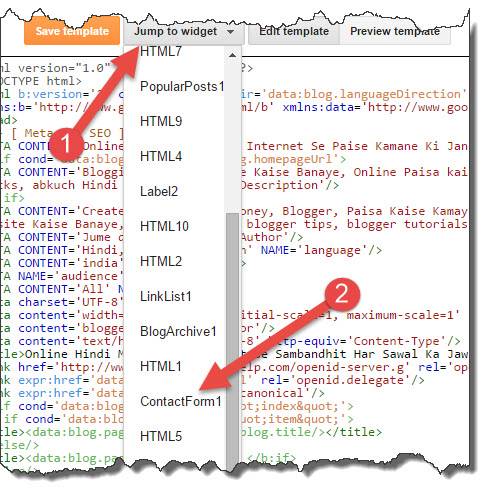
Step 3:
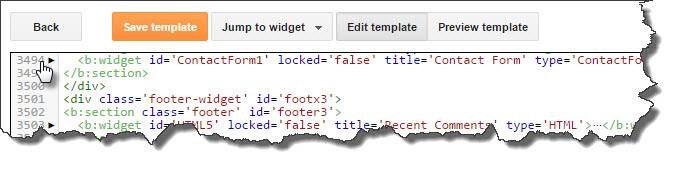
2. अब <b:includable id='main'> और </b:includable> के बीच में जो code है उसे delete कर दीजिए।
<b:if cond='data:title != ""'> <h2 class='title'> <data:title/></h2> </b:if> <div class='contact-form-widget'> <div class='form'> <form name='contact-form'> <p/> <data:contactFormNameMsg/> <input class='contact-form-name' expr:id='data:widget.instanceId + "_contact-form-name"' name='name' size='30' type='text' value=''/> <p/> <data:contactFormEmailMsg/> <span style='font-weight: bolder;'>*</span> <input class='contact-form-email' expr:id='data:widget.instanceId + "_contact-form-email"' name='email' size='30' type='text' value=''/> <p/> <data:contactFormMessageMsg/> <span style='font-weight: bolder;'>*</span> <textarea class='contact-form-email-message' cols='25' expr:id='data:widget.instanceId + "_contact-form-email-message"' name='email-message' rows='5'/> <p/> <input class='contact-form-button contact-form-button-submit' expr:id='data:widget.instanceId + "_contact-form-submit"' expr:value='data:contactFormSendMsg' type='button'/> <p/> <div style='text-align: center; max-width: 222px; width: 100%'> </div> </form> </div> </div> <b:include name='quickedit'/>
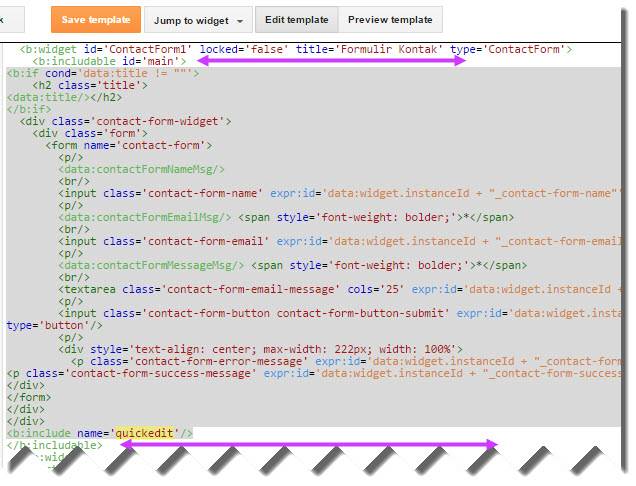
Step 4:
- अब आप ]]></b:skin> ये code search कीजिये।
- ये code copy कर के ]]></b:skin> के ऊपर paste करें।
/* Contact smi*/
.contact-form-widget {
margin-left:auto;
margin-right:auto;
width: 400px;
max-width: 50%;
padding: 0px;
color: #000;
}
.fm_name, .fm_email {
float:left;
padding:5px;
width:48%
}
.fm_message {
padding:5px;
}
.contact-form-name, .contact-form-email {
width: 50%;
max-width: 50%;
margin-bottom: 10px;
height:30px;
padding:10px;
font-size:16px;
}
.contact-form-email-message {
width:100%;
max-width: 80%;
height:200px;
margin-bottom:10px;
padding:10px;
font-size:16px;
}
.contact-form-button-submit {
border-color: #f9f9f9;
background: #1aeb00;
color: #222;
width: 100%;
max-width: 20%;
margin-bottom: 10px;
height:30px;
font-size:16px;
}
.contact-form-button-submit:hover{
background: #f56c7e;
color: #444;
border: 2px solid #222;
}
Step 5:
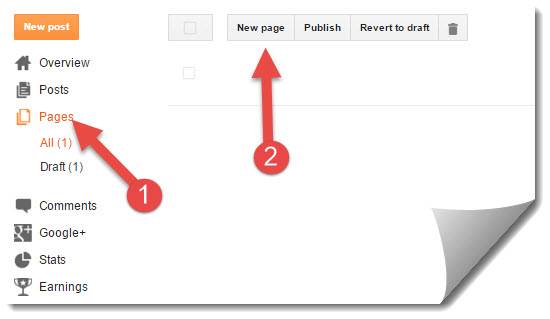
2. अब ये code copy करें।
<script>
var blogId = '9068543364951090862';//replace it the text with your blogID
//The below message 5 Strings can also be edited
var contactFormMessageSendingMsg ='Sending...';
var contactFormMessageSentMsg = 'Your message has been sent.';
var contactFormMessageNotSentMsg = 'Message could not be sent. Please try again later.';
var contactFormEmptyMessageMsg ='Message field cannot be empty.';
var contactFormInvalidEmailMsg = 'A valid email is required.'
var widgetLoaded=false;
function sendEmailMsg() {
if(widgetLoaded== false) {
_WidgetManager._RegisterWidget('_ContactFormView', new _WidgetInfo('ContactForm1', 'sidebar', null, document.getElementById('ContactForm1'), {'contactFormMessageSendingMsg': contactFormMessageSendingMsg , 'contactFormMessageSentMsg': contactFormMessageSentMsg , 'contactFormMessageNotSentMsg': contactFormMessageNotSentMsg , 'contactFormInvalidEmailMsg': contactFormInvalidEmailMsg , 'contactFormEmptyMessageMsg': contactFormEmptyMessageMsg , 'title': 'Contact Form', 'blogId': blogId, 'contactFormNameMsg': 'Name', 'contactFormEmailMsg': 'Email', 'contactFormMessageMsg': 'Message', 'contactFormSendMsg': 'Send', 'submitUrl': 'https://www.blogger.com/contact-form.do'}, 'displayModeFull'));
widgetLoaded=true;
document.getElementById('ContactForm1_contact-form-submit').click();
}
return true;
}
</script>
<form name="contact-form">
<div>
Your Name : </div>
<input class="contact-form-name" id="ContactForm1_contact-form-name" name="name" size="30" type="text" value="" />
<div>
Your Email: <em>(required)</em></div>
<input class="contact-form-email" id="ContactForm1_contact-form-email" name="email" size="30" type="text" value="" />
<div>
Your Message: <em>(required)</em></div>
<textarea class="contact-form-email-message" id="ContactForm1_contact-form-email-message" name="email-message" rows="5"></textarea>
<input class="contact-form-button contact-form-button-submit" id="ContactForm1_contact-form-submit" onclick="sendEmailMsg()" type="button" value="Send" />
<div style="max-width: 450px; text-align: center; width: 100%;">
<div class="contact-form-error-message" id="ContactForm1_contact-form-error-message">
</div>
<div class="contact-form-success-message" id="ContactForm1_contact-form-success-message">
</div>
</div>
</form>
इस post को समझने में अगर आपको किसी तरह की problem आती है तो आप मुझे comment में बता सकते है मुझे आपकी help करने में बड़ी खुशी होगी।
अगर आपको blogger या internet से related कोई भी जानकारी चाहिए तो मुझे comment में post कर सकते है साथी ही आप अपने browser में https://www.supportmeindia.com type कर के भी हमारी website पर आ सकते है।
I hope आपको ये post आपको अच्छी लगी होगी अगर हाँ तो इसे अपने सभी friends के साथ social media पर share जरुर करना ताकि आपकी वजह से कोई और भी अपने blogger blog में Contact Form Page add कर सके।



Sandeep
nmskar sir,
sir mera naam sandeep hai
aur mein aapka tahdil se shukr gujaar hoon ki aapne contact form kr baare mein artical likha
sir meri problem ye hai ki
maine ek blog bnaaya hai
uspe contact form mein problem hai
kabhi to submit ka button nhi show aur agr button show ho jaaye to submit nhi ho pata
maine aapke is artical mein btaaye sabhi articals follow kiye hai but fir bhi submit nhi ho pa rhaa
kya kroon sir ji
kuch help kijiye
please:::::
Jumedeen
Aap is method se contact forum use karo problem nahi hogi.
Blog Me Contact Form Kaise Add Kare Google Drive Ki Help Se
vijay patel
sir g mera msg box bangya he bahar par msg andar nhi dikha rha he plz btaye
Jumedeen Khan
Alos try Blog Me Contact Form Kaise Add Kare Google Drive Ki Help Se
md yaseen
Bina kisi coding me bhi contact us page add hoga bro Maine kiya h but blog me show nhi kar RHA h view VEB version me show kar RHA hai bataiye sir jee ye kaise show karega.
Jumedeen Khan
Uski jankari yaha hai Blog Me Contact Form Kaise Add Kare Google Drive Ki Help Se
sahil
is post me Jo jankari h bahut achhi h but ek baat samajh se bahar h ki agar koi message karega to message kis email I'd par jayega jisase blog banaya hai ya kisi or par
Jumedeen Khan
Blogger wali ID par
shersingh
jumeedeen ji
me apni site par login and signup button lagana chahta huu..
codes mene generate kar liya ab blogger me kaise lagana hai...doubt in html setting,,,,help please i waiting your answers
Jumedeen khan
Dear shersingh ji I am not a developer. Aap kisi coding expert se is bare me bat kare.
भीम सिंह
भाई जो आप आप डिप्रेसन में प्रोफाइल में अबाउट लिखे हो मेरा नाम ये है मै एक इंडियन ब्लॉगर हु वो कैसे लगेगा हमारे ब्लॉग में
Jumedeen Khan
About author ka option mere blog ki theme me already hai. Aap koi aesi theme use karo jisme iska optino ho ya iske liye ye plugin use karo.
https://wordpress.org/plugins/simple-author-box/
GAINDLAL SAHU
maine aapke btaye anusar contact form add kr liya hai, magar koi form se messege karta hai to mujhe wo messege nhi milta .... solution btaiye ?
Jumedeen Khan
You can try antoher method Blog Me Contact Form Kaise Add Kare Google Drive Ki Help Se
suresh kumar gautam
sir jaise aapki website ki id ye hai ,
9068543364951090862 ID
to sir mere blog ki id ka kaise pata chalega
Jumedeen Khan
Apne blog ke dashboard me jao or browser ke link boxx me dekho "blogID=8275315283777885478" type ki ID hogi wo blog id hoti hai.
niraj
thankyou sir ye post mere liye bahut helpful rahi
Ravi parwani
bhai , apne jo skin ke bad wala code diya hai wo copy nahin ho raha hai aur aur wo code skin ke niche ya upar kahan pe paste karna hai ?
Jumedeen Khan
Ab copy karo ho jayega or skin se pahle yani upar code add karna hai.
Ravi Parwani
Thank you bhai .
contact form successfully add.